Kuidas seadistada ja vilgutada Asus RT-N13U ruuterit

- 2800
- 586
- Noah Pfannerstill
Andmekiirus, suur töökindlus ja kvaliteet - kõik see iseloomustab ASUS -i mudelit. Ruuter RT-N13U on parim assistent võrkude ja tõhusa juhtimise loomisel. Lisaks funktsionaalsetele omadustele on tootel ilus disain, millele see sobib suurepäraselt igasse sisemusse. Mida on vaja selle ruuteri seadistamiseks? Mõtleme selle üksikasjalikumalt välja.

Kasutajad olid seadme uue kujunduse üle meeldivalt üllatunud
Omadused:
- USB -port;
- Tugi RTR, prroe;
- kaks antenni;
- Iptv - seal;
- 2,4 GHz;
- 300 Mbps/s;
- 3G ühise kasutamise võimalus mitme kasutajaga;
- ACL -il põhinev.
Komplekt sisaldab seadet, RJ-45 traati, garantii, toiteadapterit ja CD-d.
Liides
Asus RT-N13U ruuteri reguleerimine toimub mugavas liideses. Sellesse ei ole keeruline, lihtsalt sisestage 192.168.1.1 brauseris. Süsteem näitab kahte välja - sisselogimine/pass, mis tuleb täita. Administraatori/administraatori parameetrid sobivad uute seadmete jaoks. Kui seadet varem kasutati, klõpsake siis tagapaneeli lähtestamisnuppu (see on vajalik algsete parameetrite juurde naasmiseks).
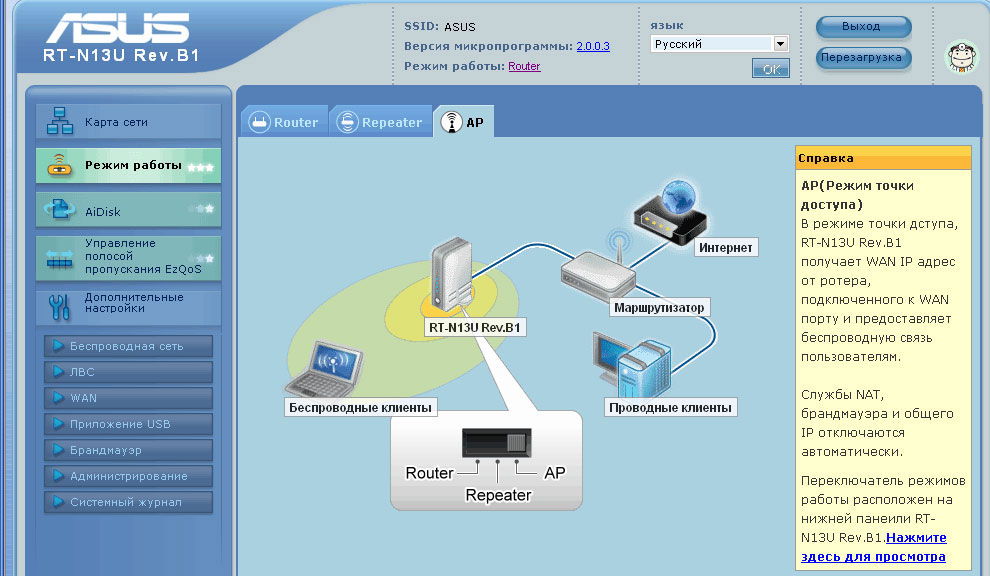
Wi-Fi seadistamine
Minge "traadita võrku", see üksus on täiendavates menüüseadetes. Oluline on seadme konfiguratsioon õigesti registreerida:
- SSID - tulge välja tulevase võrgu nime;
- krüptimine - AES või TKIP;
- WPA võti - sisestage usaldusväärne parool;
- WPA2-isik;
- Veenduge, et sisestatud andmed on õigesti sisestatud, ja salvestage muudatused.
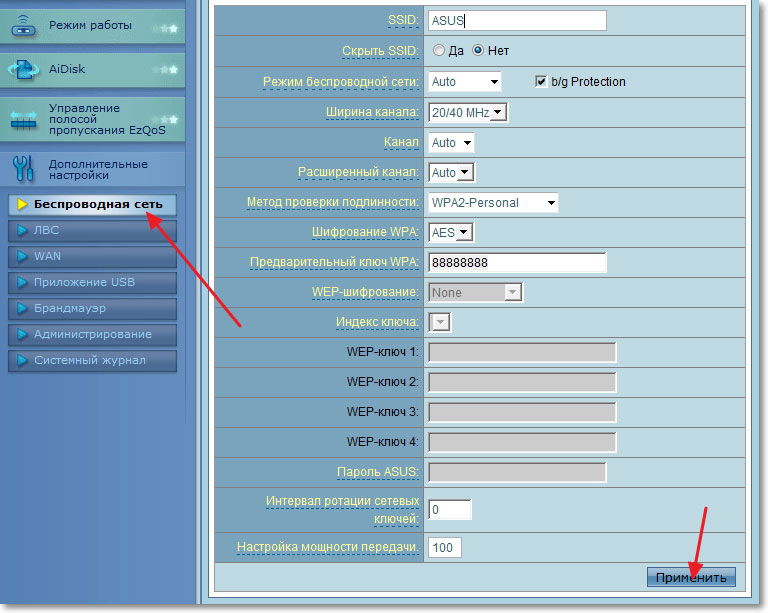
Lisaks nendele väljadele näete ka kanali sätteid, selle laiust, laiendatud kanalit, samuti pöörlemisintervalli. Te ei pea seda teavet muutma.
Interneti -seade
ASUS RT-N13U liidese WAN-punktis saate võrgu konfigureerida sõltuvalt ühenduse tüübist. Seade võimaldab teil kasutada konfiguratsiooni L2TP ja PRRRO-DEPorti jaoks. Mõelge mõlemale meetodile üksikasjalikumalt.
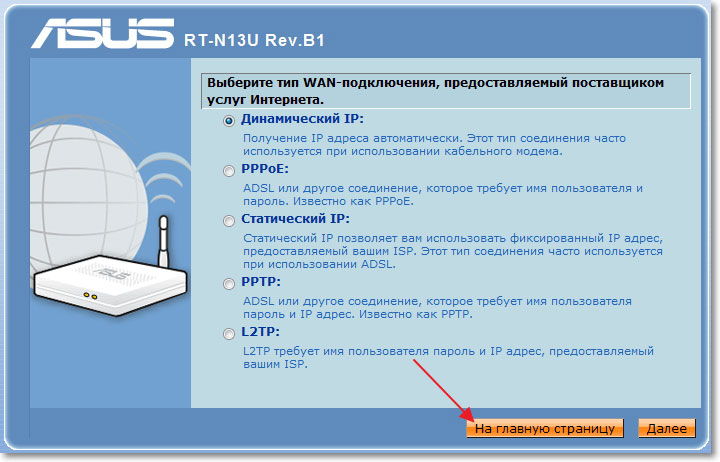
L2TR ühendus
Selle tüübi jaoks soovitame seadistada järgmised sätted:
- Sisselogimine/pass - sisestage pakkuja väljastatud lepingu andmed;
- Tüüp - L2TP;
- Serveri süda-byat või pptp-sisestage ettevõtte välja antud serveri või IP-aadressi nimi;
- Pange lipud põldude vastas, wan, upnp;
- Lülitage DNS-iga automaatne ühendus sisse, samuti IP-kleidi saamine.
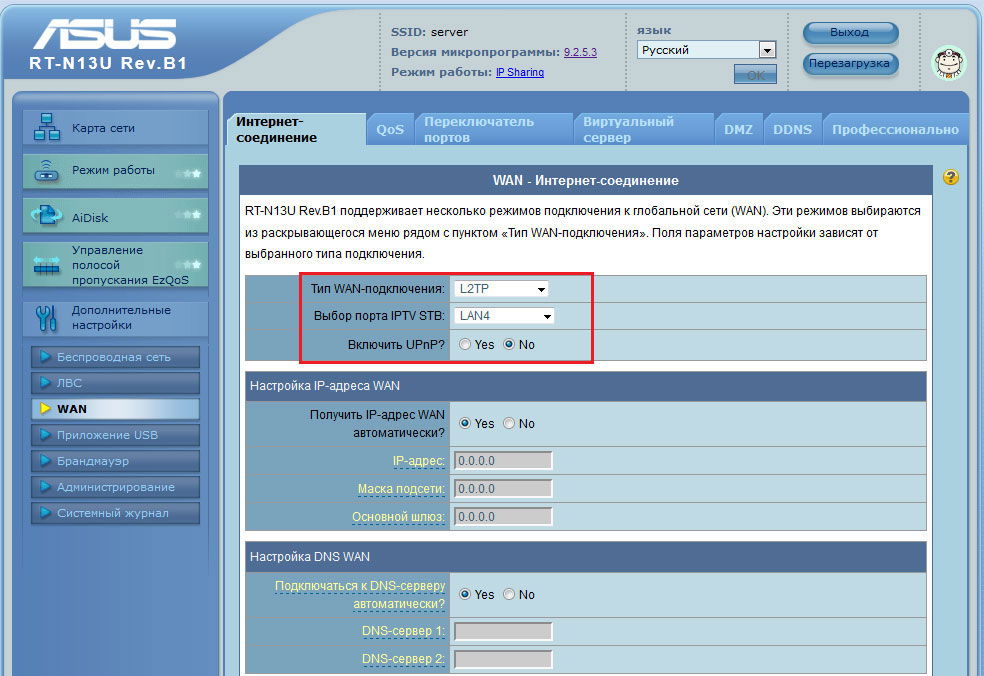
Pärast sisestatud õigete andmete veendumist salvestage uus konfiguratsioon.
RRRO-ühendus
Täitke WAN -aknas väljad sel viisil:
- MTU parameetri vastas, määrake "1472".
- Automaatne ühendus IP-kritis.
- Tüüp - prro.
- Parool ja nimi - sisestage teave lepingust.
- Rakendage sätteid.
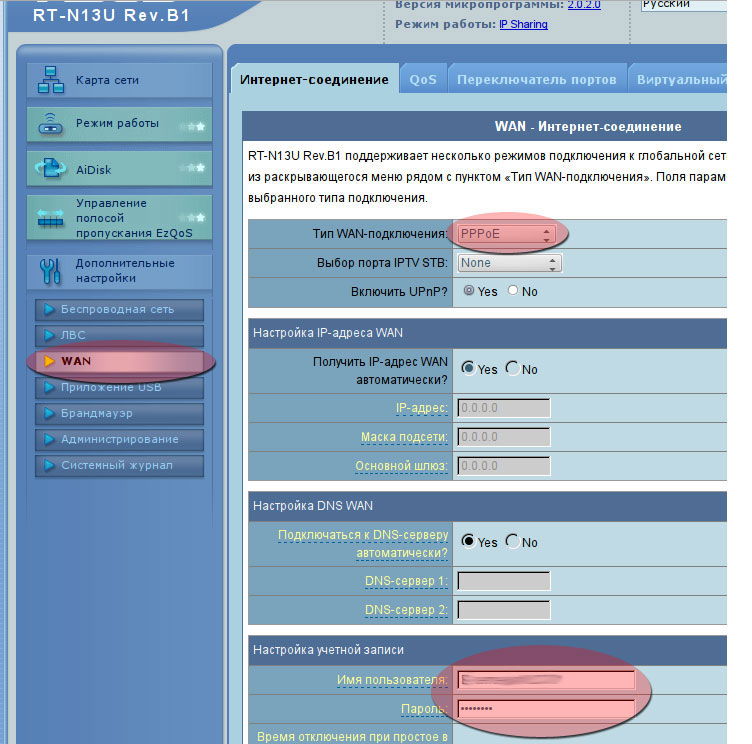
Lisaks mõtlesid arendajad välja võimaluse töötada ruuterina RRTR (VPN) -oskide jaoks.
RRTR-ühendus staatilise IP-ddressi jaoks:
- tüüp - PRTR;
- Parool ja nimi - sisestage pakkuja väljastatud teave;
- Südame peksmise serverisse sisestage serveri või IP-aadressi nimi (sellised andmed on lepingus);
- Peamine värav, alamvõrgu mask, IP -Dress - on märgitud lepingus;
- Eemaldage JackDaw väljalt "Hankige IP -aadress automaatselt";
- Sisestage sõltuvalt konkreetsest pakkujast DNS Server 2 ja 1;
- Salvesta muudatused.
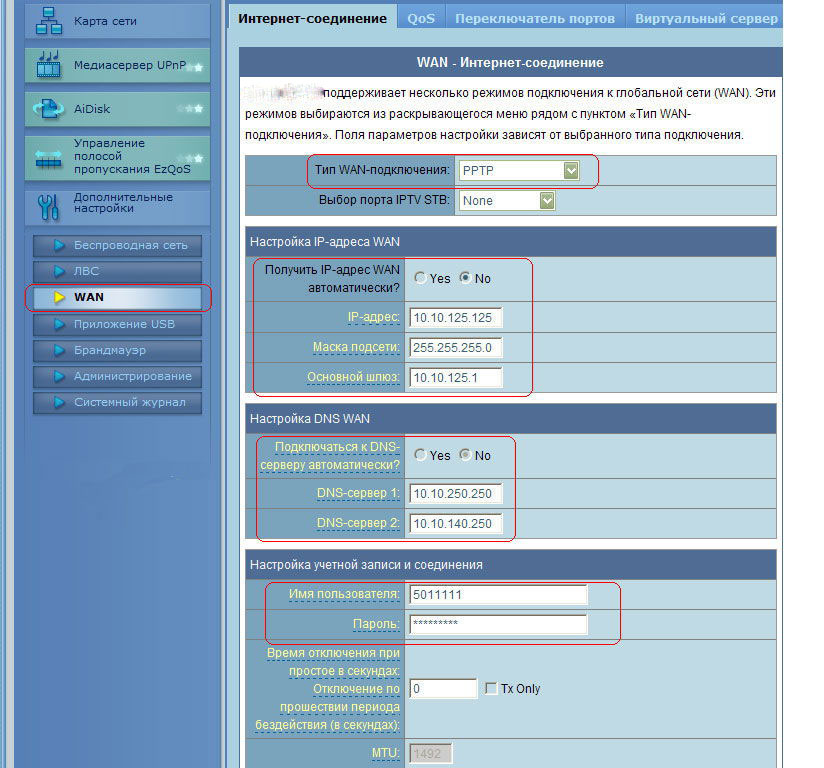
Seadete taastamine
ASUS RT-N13U kiireks konfigureerimiseks pärast mingisugust hädaolukorda piisab eelnimetatud parameetrite laadimisest. Seaded säilitatakse lõigus "Administration". Seal leiate laadimise, jätkamise ja säilitamise vahekaardid. Parameetrite jätkamiseks kirjutage konfiguratsioonifaili tee üles ja klõpsake nuppu "Saada".
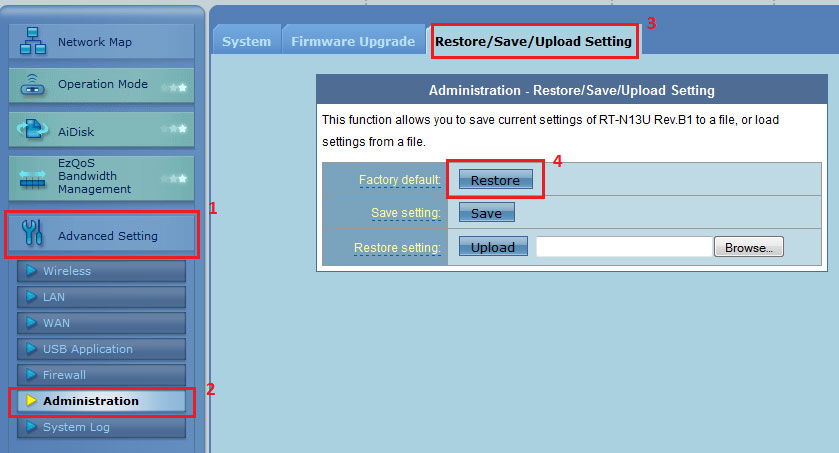
Püsivara
Ruuter töötab tõhusamalt uue püsivaraga. Programmi on lihtne värskendada, peate lihtsalt tegelema praeguse versiooniga. Teavet versiooni kohta võib näha kleebist (seadme tagakaas). Värske püsivara täiendatakse pidevalt ametlikul ASUS veebisaidil. Eksperdid soovitavad mikroprogramme pumbata ainult tõestatud allikatest.
Olles arhiivi kätte saanud, pakkige *.Prügikasti fail arvutis. Nüüd minge vahekaardil Administration "Microdper" värskendus ", kirjutage installifaili tee üles.
Protseduur võib võtta paar minutit, me ei soovita sellel perioodil ruuteri võimsust välja lülitada. Pärast püsivara installimist taaskäivitab ruuter iseseisvalt.

